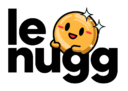- ⏱️ Entdecken Sie, wie die Auswahl mehrerer Dateien Ihre digitale Produktivität steigert.
- 💻 Windows oder Mac, werden Sie mit unseren Tastatur- und Maustipps zum Experten.
- 🖱️ Verabschieden Sie sich vom mühsamen Klicken und revolutionieren Sie Ihre Dateiverwaltung.
- 🔍 Filtern, auswählen, organisieren: Optimieren Sie Ihre Zeit im Handumdrehen!
- 🚀 Sind Sie bereit, fortschrittliche Methoden für eine genaue und schnelle Auswahl zu erkunden?
Finden Sie heraus, wie Optimieren Sie Ihre digitale Produktivität indem Sie eine wesentliche Fähigkeit beherrschen: die Auswahl mehrerer Dateien. Egal, ob Sie ein Profi sind, der mit Hunderten von Dokumenten jongliert, oder ein Benutzer, der seine Fotos besser organisieren möchte, dieser Tipp wird Ihnen wertvolle Zeit sparen. Windows oder Mac, egal welches Betriebssystem Sie verwenden, wir haben die Lösungen, die Sie brauchen.
Haben Sie jemals lange Minuten damit verbracht, Ihre Dateien einzeln auszuwählen? Diese Tortur ist vorbei! In diesem Artikel enthüllen wir alle Techniken dafür Wählen Sie schnell mehrere Dateien unter Windows und Mac aus. Von Tastaturkürzeln über Maustricks bis hin zu erweiterten Methoden werden Sie zu einem echten Experten für Dateimanipulation.
Warum es wichtig ist, zu wissen, wie man mehrere Dateien auswählt
Haben Sie sich jemals die Haare gerissen, als Sie versucht haben, hundert Fotos einzeln zu verschieben? Kein Ärger mehr! Die Auswahl mehrerer Dateien ist ein echter Game-Changer für Ihre tägliche Produktivität. Unabhängig davon, ob Sie Windows oder Mac verwenden: Wenn Sie diese Fähigkeit beherrschen, sparen Sie wertvolle Zeit.
Stellen Sie sich vor, Sie könnten Ihre Ordner mit nur wenigen Klicks organisieren, anstatt stundenlang jede Datei einzeln zu bearbeiten. Dies ist nicht nur effizienter, sondern verringert auch das Fehlerrisiko. Sind Sie also bereit, ein Dateiverwaltungsprofi zu werden?
Die verschiedenen Methoden zum Auswählen mehrerer Dateien unter Windows

Windows bietet mehrere einfache, aber leistungsstarke Techniken zum Auswählen Ihrer Dateien. Sehen wir uns an, wie Microsoft die Ergonomie seines Datei-Explorers gestaltet hat, um Ihr digitales Leben einfacher zu machen.
Verwenden Sie die Strg-Taste
Die Strg-Taste ist Ihr bester Verbündeter für eine präzise Auswahl. Halten Sie die Strg-Taste gedrückt und klicken Sie auf jede Datei, die Sie auswählen möchten. So einfach ist das! Diese Methode ist ideal, wenn Ihre Dateien nicht nebeneinander liegen.
Sie können die Auswahl einer Datei auch aufheben, indem Sie sie erneut mit der Strg-Taste anklicken.
Benutzen Sie die Umschalttaste
Für die Massenauswahl gibt es nichts Besseres als die Umschalttaste. Klicken Sie auf die erste Datei, Halten Sie die Umschalttaste gedrückt, und klicken Sie dann auf das letzte. Alle Dateien dazwischen werden ausgewählt. Dies ist ideal für die Auswahl einer Reihe aufeinanderfolgender Dateien.
Wussten Sie, dass diese Technik auch mit den Pfeiltasten der Tastatur funktioniert?
Mit der Maus zur Mehrfachauswahl
Ihre Maus kommt bei diesem Aktentanz nicht zu kurz. Klicken und ziehen Sie, um ein Rechteck um die auszuwählenden Dateien zu zeichnen. Es ist intuitiv und schnell, insbesondere wenn Ihre Dateien gruppiert sind.
Kombinieren Sie diese Methode mit Strg, um Dateien zu Ihrer vorhandenen Auswahl hinzuzufügen oder daraus zu entfernen.
Die verschiedenen Methoden zum Auswählen mehrerer Dateien auf dem Mac

Kommen wir nun zum Apple-Universum. macOS hat seine eigene Logik, aber Sie werden sehen, es ist genauso effizient wie Windows.
Verwenden Sie die Befehlstaste (Cmd).
Auf dem Mac fungiert die Befehlstaste (Cmd) als Strg. Halten Sie die Befehlstaste gedrückt und klicken Sie auf die Dateien Ihrer Wahl. Dies ist die perfekte Methode für eine À-la-carte-Auswahl, präzise und ohne räumliche Einschränkungen.
Diese Technik funktioniert auch in den meisten macOS-Anwendungen, nicht nur im Finder.
Benutzen Sie die Umschalttaste
Wie unter Windows ist Shift Ihr Verbündeter bei der Massenauswahl. Klicken Sie auf die erste Datei, Halten Sie die Umschalttaste gedrückt, und klicken Sie dann auf das letzte. Alle dazwischen liegenden Dateien werden einbezogen. Dies ist ideal für die Auswahl einer großen Anzahl aufeinanderfolgender Dateien.
Mit der Maus zur Mehrfachauswahl
Auch das Trackpad oder die Maus Ihres Mac sind wertvolle Werkzeuge. Klicken und ziehen Sie, um ein Auswahlrechteck um Ihre Dateien zu zeichnen. Es ist schnell, visuell und besonders nützlich, wenn Ihre Dateien gruppiert sind.
Verwenden Sie den Symbolanzeigemodus, um diese Art der Auswahl zu erleichtern.
Zusätzliche Tipps zur Optimierung der Dateiauswahl
Nachdem Sie nun die Grundlagen beherrschen, gehen wir mit der Optimierung noch einen Schritt weiter. Diese Tipps steigern Ihre Produktivität, egal ob Sie Windows oder Mac verwenden.
Kombinieren Sie Tastatur- und Mauskürzel
Die wahre Kraft liegt in der Kombination der Methoden. Zum Beispiel, Wählen Sie mit der Maus eine Gruppe aus, und fügen Sie dann bestimmte Dateien mit Strg (Windows) oder Befehlstaste (Mac) hinzu. Dank dieser Flexibilität können Sie komplexe Auswahlen schnell verwalten.
Üben Sie den Wechsel zwischen Tastatur und Maus. Mit ein wenig Übung wird es zum Reflex!
Verwenden Sie die Suche, um die Auswahl einzugrenzen
Die Suchleiste ist Ihr heimlicher Verbündeter. Geben Sie ein Schlüsselwort oder eine Dateierweiterung ein, um Ihre Ansicht zu filtern, und verwenden Sie dann mehrere Auswahltechniken für dieses verfeinerte Ergebnis. Dies ist besonders in überlasteten Ordnern nützlich.
Tipp: Für noch präzisere Ergebnisse verwenden Sie Platzhalter (* oder ?) bei Ihrer Suche.
Gruppieren Sie Dateien vor der Auswahl nach Typ oder Kriterien
Bevor Sie mit der Auswahl beginnen, organisieren Sie Ihre Dateien intelligent. Sortieren Sie sie nach Typ, Datum oder Größe. Durch diese Vorbereitung wird Ihre Auswahl wesentlich schneller und präziser.
Durch eine gute Anfangssortierung können Sie wertvolle Minuten bei sich wiederholenden Aufgaben sparen.
Nützliche Links
- Wählen Sie mehrere Dateien aus -Dropbox
- So wählen Sie mehrere Dateien aus – SOS GrannyGeek
- So wählen Sie mehrere Dateien auf dem Mac aus -Wondershare
- Wählen Sie Elemente auf Ihrem Mac aus – Apple-Support
- Die Entmystifizierung der Handelsbegriffe: Ein Glossar für Nutzer des leistungsfähigsten Krypto-Handelsbots - 15 September 2025
- Reve Image 1.0: Der Neue Gigant der Generativen KI, der den Markt Revolutioniert - 24 März 2025
- Pika 2.0: Präsentation und Tipps zur Erstellung von KI-Videos - 16 Januar 2025